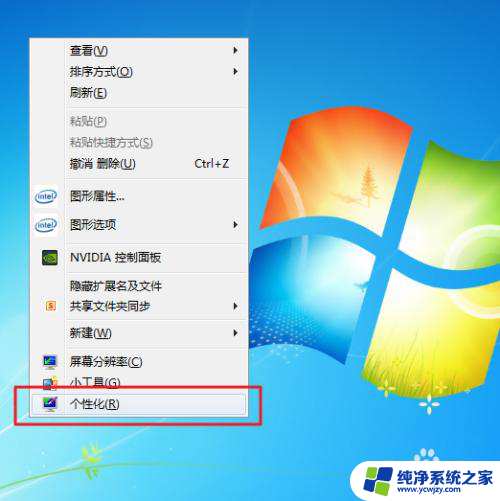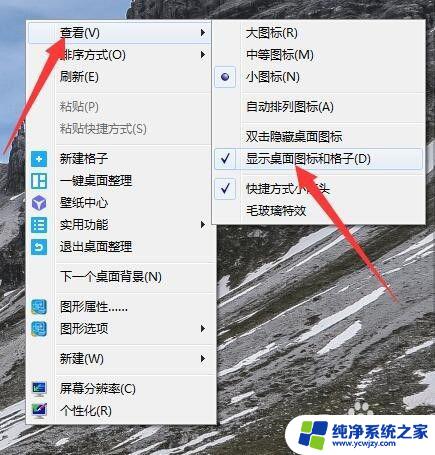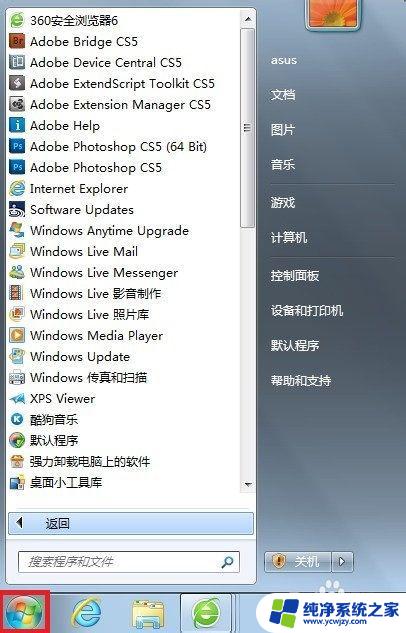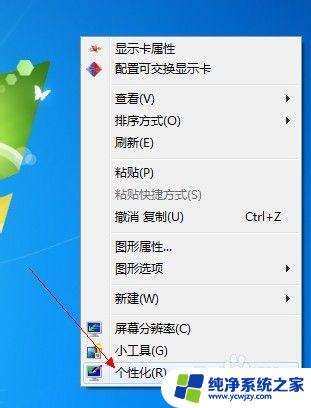win7开机桌面什么都没有 如何恢复Win7桌面上的图标
win7开机桌面什么都没有,Win7开机后,发现桌面上空无一物,不禁让人感到困惑和失望,我们习惯了在桌面上找到我们常用的程序快捷方式和文件夹,它们的消失让我们无从下手。不必担心我们可以通过一些简单的步骤来恢复Win7桌面上的图标。在本文中我们将介绍一些方法,帮助您轻松恢复您所需的桌面图标。无论是由于误操作还是其他原因导致图标消失,我们都可以通过这些方法重新找回我们的桌面图标。
操作方法:
1.小编一次在打开电脑win7操作系统时,开机后发现桌面什么都没有。只有一个桌面系统自带的背景,通过摸索结合网络资料。我总结有3种方法可以桌面恢复显示图标。如您也和我一样情况,请看下面3种方法。

2.1、有时候点击鼠标失误可能将右键的“显示桌面图标”前面的√给去掉了,现在我们将“显示桌面图标”的勾恢复就可以了!只需要鼠标在桌面空白处“右键”---“查看“---”显示桌面图标“的√勾上即可!
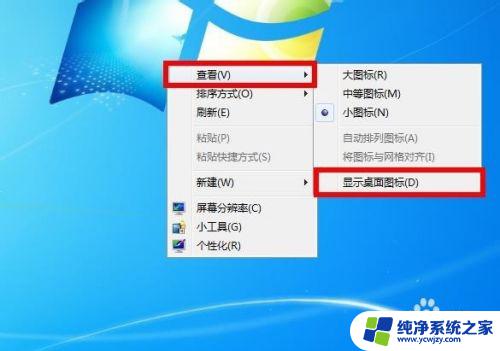
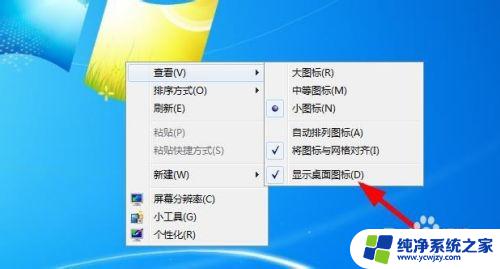
3.2、如果上面的方法没有用,就不是这个原因,我们可以采取组策略。键盘上的windows徽标键+R键进入运行,输入“gpedit.msc“,进入本地组策略管理器。在 ”用户配置“---”管理模板“---”桌面“---”禁用active desktop “,设置其属性为:”未配置“ 或者”已禁用 “ 都行。点击确定即可返回桌面查看是否显示图标了。
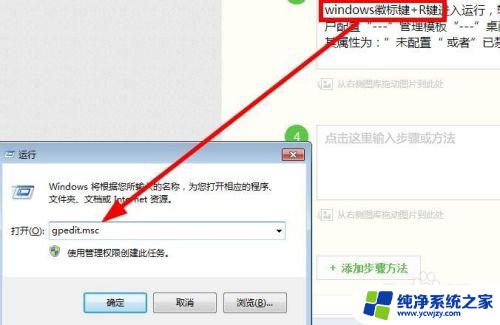
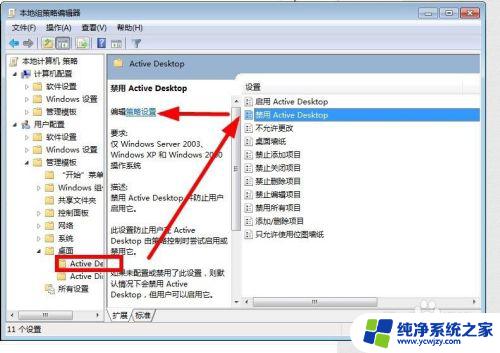
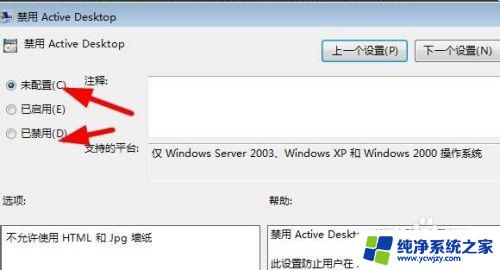
4.3如果上述两部都做了都不行,第二步发现是已禁用或未配置,那么请看第三步,添加“explorer.exe”进程。
首先利用快捷键(ctrl+shift+esc),注意同时按下。打开任务管理器快捷键进入,点击”任务管理器“---”应用程序“---”新任务“ 输入:“explorer.exe”进程进行加载,点击确定,查看桌面就行了!
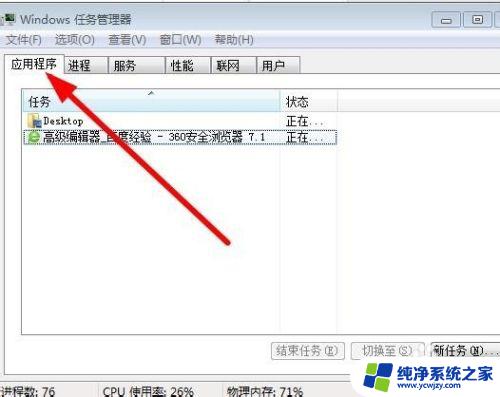
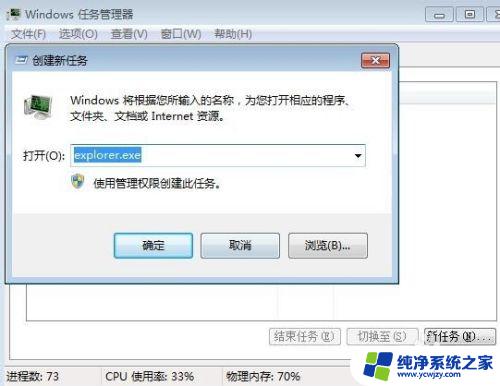
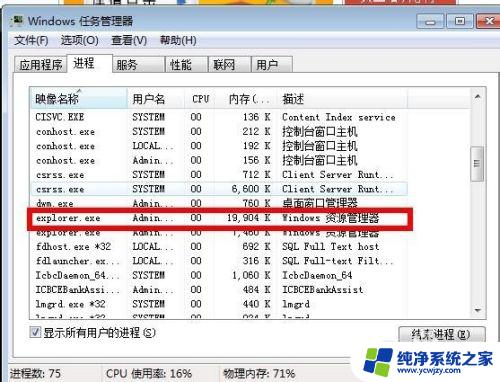
5.完成上述几步,就基本上能解决桌面图标不显示的问题了,如有新方法也可以联系我们添加,便于帮助更多的人,谢谢!

以上就是win7开机桌面什么都没有的全部内容,如果您不知道该怎么操作,可以按照本文的方法进行,希望这篇文章能够帮助到您。